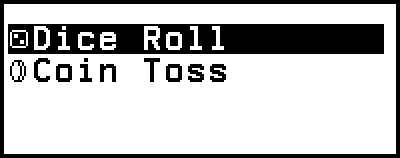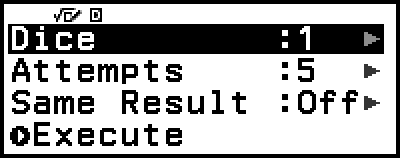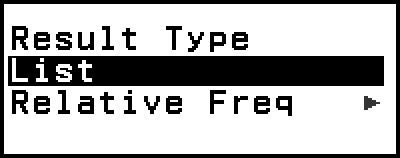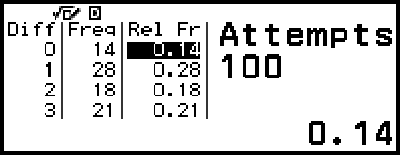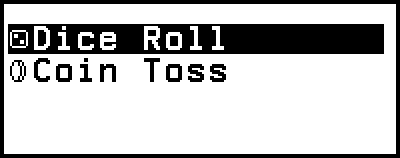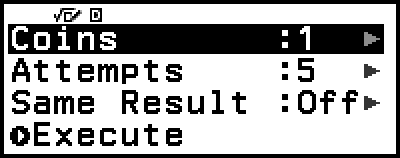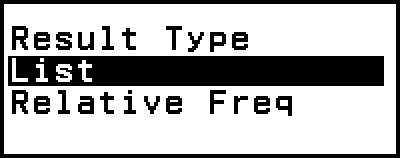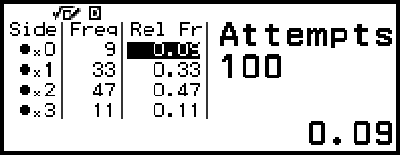Uporaba aplikacije Math Box
Aplikacija Math Box sadržava sljedeće funkcije za podršku učenju:
Dice Roll: Dice Roll funkcija je koja služi za simulaciju vjerojatnosti pri bacanju kocke.
Coin Toss: Coin Toss funkcija je koja služi za simulaciju vjerojatnosti pri bacanju novčića.
Dice Roll
Dice Roll služi za provedbu simulacije bacanja jedne, dviju ili triju virtualnih kocki određeni broj puta. Za prikaz rezultata možete odabrati bilo koji od zaslona prikazanih u nastavku.
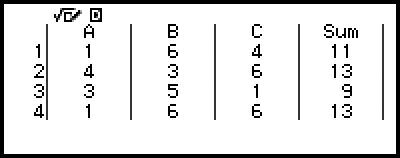
Zaslon List
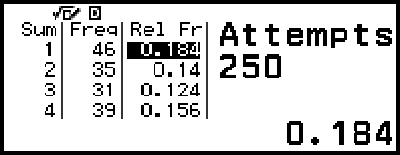
Zaslon Relative Freq
Opći postupak za uporabu aplikacije Dice Roll
Primjer: simulacija 100 bacanja dviju kocki. U ovom primjeru za prikaz rezultata simulacije upotrijebljen je zaslon Relative Freq, na kojem je prikazan broj pojavljivanja (frekvencija) i relativna frekvencija brojčane razlike (0, 1, 2, 3, 4, 5) između dviju kocki pri svakom bacanju.
1. Pritisnite 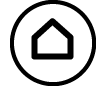 , odaberite ikonu aplikacije Math Box, a zatim pritisnite
, odaberite ikonu aplikacije Math Box, a zatim pritisnite  .
.
Prikazat će se izbornik Math Box.
2. Odaberite [Dice Roll], a zatim pritisnite  .
.
Prikazat će se zaslon za unos parametara.
Dice: odaberite jednu, dvije ili tri kocke.
Attempts: unesite broj bacanja kocke (broj pokušaja) kao vrijednost od 1 do 250.
Same Result: ova je postavka u pravilu isključena (Off) (zadana postavka). Za pojedinosti pogledajte odjeljak „Postavka Same Result”.
3. Odaberite svaku stavku izbornika i konfigurirajte je na željeni način.
(1) Odaberite [Dice], a zatim pritisnite  . U izborniku koji će se pojaviti odaberite [2 Dice] i potom pritisnite
. U izborniku koji će se pojaviti odaberite [2 Dice] i potom pritisnite  .
.
(2) Odaberite [Attempts], a zatim pritisnite  . Na zaslonu za unos koji će se pojaviti unesite 100 i potom pritisnite
. Na zaslonu za unos koji će se pojaviti unesite 100 i potom pritisnite  . Odaberite [Confirm], a zatim pritisnite
. Odaberite [Confirm], a zatim pritisnite  .
.
(3) Ostavite postavku [Same Result] isključenom (Off) (zadana postavka).
4. Nakon što konfigurirate sve postavke na željeni način, odaberite [Execute] i potom pritisnite  .
.
Pojavit će se zaslon na kojem je prikazana provedena simulacija i nakon toga pojavit će se izbornik Result Type.
List: služi za prikaz popisa ishoda svakog bacanja (pokušaja).*1
Relative Freq: služi za prikaz broja pojavljivanja na temelju rezultata bacanja*2 i njihovu relativnu frekvenciju.
*1 Ako postoje dvije kocke, ishod svakog bacanja prikazuje se zajedno sa zbrojem i razlikom svakog bacanja. Ako postoje tri kocke, ishod svakog bacanja prikazuje se zajedno sa zbrojem bacanja.
*2 Ishod (od 1 do 6) u slučaju jedne kocke, zbroj (od 2 do 12) ili razlika (od 0 do 5) ishoda u slučaju dviju kocki i zbroj (od 3 do 18) ishoda u slučaju triju kocki.
5. S pomoću izbornika Result Type odaberite oblik prikaza rezultata.
(1) U ovom slučaju želimo prikazati broj pojavljivanja i relativnu frekvenciju, stoga odaberite [Relative Freq] i potom pritisnite  .
.
Prikazat će se izbornik za odabir opcije [Sum] ili [Difference].
(2) U ovom slučaju želimo prikazati razliku ishoda svakog bacanja, stoga odaberite [Difference] i potom pritisnite  .
.
Na zaslonu Relative Freq prikazat će se rezultat simulacije.
- (Rezultat se razlikuje pri svakom izvršenju.)
Za pojedinosti o zaslonu s rezultatom simulacije pogledajte odjeljak „Zaslon s rezultatima značajke Dice Roll”.
6. Za prikaz rezultata u nekom drugom obliku omogućite prikaz rezultata, a zatim pritisnite 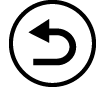 .
.
Vratit ćete se u izbornik Result Type, stoga možete ponoviti korak 5. ovog postupka i promijeniti oblik prikaza rezultata.
7. Ako želite provesti simulaciju s nekim drugim postavkama, pritisnite 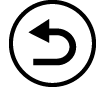 dok je prikazan izbornik Result Type.
dok je prikazan izbornik Result Type.
Očistit će se rezultat simulacije i vratit ćete se na zaslon za unos parametara. Ponovno obavite postupak iz koraka 3.
8. Za izlaz iz značajke Dice Roll pritisnite 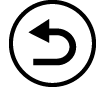 dok je prikazan zaslon za unos parametara.
dok je prikazan zaslon za unos parametara.
Vratit ćete se u izbornik Math Box.
Napomena
Na zaslonu Relative Freq možete pohraniti vrijednost u ćeliji u stupcu Rel Fr u neku varijablu. Primjerice, ako provedete sljedeći postupak u prethodno navedenom koraku 5., vrijednost u prvom retku stupca „Rel Fr” pohranit će se u varijablu A: 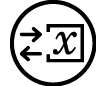 – [A=] > [Store]. Za pojedinosti o varijablama pogledajte odjeljak „Varijable (A, B, C, D, E, F, x, y, z)”.
– [A=] > [Store]. Za pojedinosti o varijablama pogledajte odjeljak „Varijable (A, B, C, D, E, F, x, y, z)”.
Zaslon s rezultatima značajke Dice Roll
Zaslon List
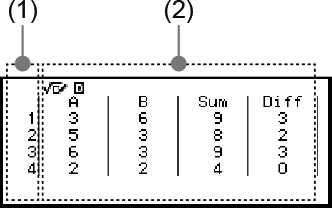
(1) Svaki redak predstavlja bacanja po redu. Primjerice, 1 predstavlja prvo bacanje, 2 predstavlja drugo bacanje itd.
(2) A, B i C označavaju korištenu kocku. „Sum” predstavlja ukupni ishod, a „Diff” predstavlja razliku ishoda dviju kocki. Stupci koji će se pojaviti na zaslonu ovise o broju korištenih kocki.
1 kocka: samo stupac A.
2 kocke: stupci A, B, Sum i Diff.
3 kocke: stupci A, B, C i Sum.
Zaslon Relative Freq
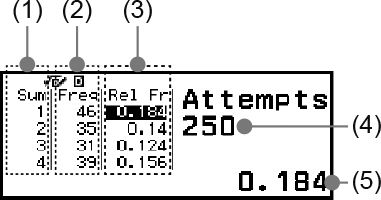
(1) Sum ili Diff: služi za prikaz ishoda jedne kocke (Sum: od 1 do 6), zbroja ishoda dviju kocki (Sum: od 2 do 12) ili razlike dviju kocki (Diff: od 0 do 5) ili zbroja ishoda triju kocki (Sum: od 3 do 18).
(2) Freq: služi za prikaz broja pojavljivanja (frekvenciju) svakog ishoda bacanja.
(3) Rel Fr: služi za prikaz relativne frekvencije (frekvencije podijeljene s brojem bacanja) rezultata bacanja.
(4) Broj pokušaja
(5) Označena vrijednost ćelije u stupcu Rel Fr
Postavka Same Result
Ako provedete simulaciju s pomoću značajki Dice Roll ili Coin Toss dok je postavka Same Result isključena (Off) (zadana postavka), nakon svakog izvršenja prikazat će se različit (nasumičan) rezultat. Ako je postavka Same Result izmijenjena i nije isključena (Off), prikazani se rezultati određuju kalkulatorom. Postavke #1, #2 ili #3 korisne su ako želite da se na svim kalkulatorima koje upotrebljavaju učenici u razredu prikaže isti rezultat.
Napomena
Kako bi se na većem broju kalkulatora prikazao isti rezultat, pobrinite se da su sljedeće postavke iste na svim kalkulatorima:
– broj kocki ili novčića
– broj pokušaja (bacanja kocki ili novčića)
– postavka Same Result (#1, #2 ili #3).
Coin Toss
Coin Toss služi za provedbu simulacije bacanja jednog, dvaju ili triju virtualnih novčića određeni broj puta. Za prikaz rezultata možete odabrati bilo koji od zaslona prikazanih u nastavku.
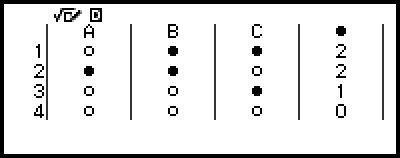
Zaslon List
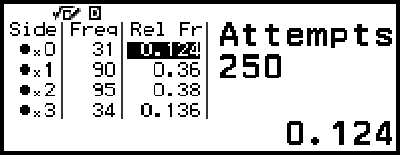
Zaslon Relative Freq
Na zaslonu je glava prikazana kao  , a pismo kao
, a pismo kao  .
.
Opći postupak za uporabu aplikacije Coin Toss
Primjer: simulacija 100 bacanja triju novčića. U ovom primjeru zaslon Relative Freq služi za prikaz rezultata simulacije te se na njemu nalazi broj glava (0, 1, 2, 3) i relativna frekvencija glava pri svakom bacanju.
1. Pritisnite 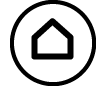 , odaberite ikonu aplikacije Math Box, a zatim pritisnite
, odaberite ikonu aplikacije Math Box, a zatim pritisnite  .
.
Prikazat će se izbornik Math Box.
2. Odaberite [Coin Toss], a zatim pritisnite  .
.
Prikazat će se zaslon za unos parametara.
Coins: odaberite jedan, dva ili tri novčića.
Attempts: unesite broj bacanja novčića (broj pokušaja) kao vrijednost od 1 do 250.
Same Result: ova je postavka u pravilu isključena (Off) (zadana postavka). Za pojedinosti pogledajte odjeljak „Postavka Same Result”.
3. Odaberite svaku stavku izbornika i konfigurirajte je na željeni način.
(1) Odaberite [Coins], a zatim pritisnite  . U izborniku koji će se pojaviti odaberite [3 Coins] i potom pritisnite
. U izborniku koji će se pojaviti odaberite [3 Coins] i potom pritisnite  .
.
(2) Odaberite [Attempts], a zatim pritisnite  . Na zaslonu za unos koji će se pojaviti unesite 100 i potom pritisnite
. Na zaslonu za unos koji će se pojaviti unesite 100 i potom pritisnite  . Odaberite [Confirm], a zatim pritisnite
. Odaberite [Confirm], a zatim pritisnite  .
.
(3) Ostavite postavku [Same Result] isključenom (Off) (zadana postavka).
4. Nakon što konfigurirate sve postavke na željeni način, odaberite [Execute] i potom pritisnite  .
.
Pojavit će se zaslon na kojem je prikazana provedena simulacija i nakon toga pojavit će se izbornik Result Type.
List: služi za prikaz popisa glava ili pisma*1 za svako bacanje (pokušaj).
Relative Freq: služi za prikaz broja pojavljivanja za svako bacanje novčića čiji je rezultat glava*2 i njihovu relativnu frekvenciju.
*1 U slučaju dvaju ili triju novčića, zaslon služi za prikaz broja novčića pri svakom bacanju čiji je rezultat glava.
*2 Za dva ili tri novčića. U slučaju jednog novčića zaslon služi za prikaz frekvencije glava i pisma te njihove relativne frekvencije.
5. S pomoću izbornika Result Type odaberite oblik prikaza rezultata.
U ovom slučaju želimo prikazati broj pojavljivanja i relativnu frekvenciju, stoga odaberite [Relative Freq] i potom pritisnite  .
.
Rezultat simulacije prikazan je na zaslonu Relative Freq.
- (Rezultat se razlikuje pri svakom izvršenju.)
Za pojedinosti o zaslonu s rezultatom simulacije pogledajte odjeljak „Zaslon s rezultatima značajke Coin Toss”.
6. Za prikaz rezultata u nekom drugom obliku omogućite prikaz rezultata, a zatim pritisnite 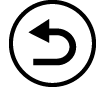 .
.
Vratit ćete se u izbornik Result Type, stoga možete ponoviti korak 5. ovog postupka i promijeniti oblik prikaza rezultata.
7. Ako želite provesti simulaciju s nekim drugim postavkama, pritisnite 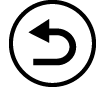 dok je prikazan izbornik Result Type.
dok je prikazan izbornik Result Type.
Očistit će se rezultat simulacije i vratit ćete se na zaslon za unos parametara. Ponovno obavite postupak iz koraka 3.
8. Za izlaz iz značajke Coin Toss pritisnite 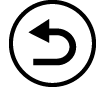 dok je prikazan zaslon za unos parametara.
dok je prikazan zaslon za unos parametara.
Vratit ćete se u izbornik Math Box.
Napomena
Na zaslonu Relative Freq možete pohraniti vrijednost u ćeliji u stupcu Rel Fr u neku varijablu. Primjerice, ako provedete sljedeći postupak u prethodno navedenom koraku 5., vrijednost u prvom retku stupca „Rel Fr” pohranit će se u varijablu A: 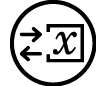 – [A=] > [Store].
– [A=] > [Store].
Zaslon s rezultatima značajke Coin Toss
Zaslon List
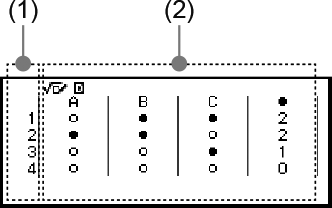
(1) Svaki redak predstavlja bacanja po redu. Primjerice, 1 predstavlja prvo bacanje, 2 predstavlja drugo bacanje itd.
(2) A, B i C označavaju korišteni novčić. Ako upotrebljavate dva ili tri novčića, u stupcu  zdesna prikazuje se broj bacanja novčića čiji je rezultat glava.
zdesna prikazuje se broj bacanja novčića čiji je rezultat glava.
Zaslon Relative Freq
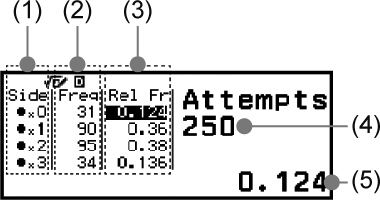
(1) Side: ako upotrebljavate samo jedan novčić, „ ” označava glavu, dok „
” označava glavu, dok „ ” označava pismo. Ako upotrebljavate dva ili tri novčića, u tom je stupcu prikazan broj glava (od 0 do 3).
” označava pismo. Ako upotrebljavate dva ili tri novčića, u tom je stupcu prikazan broj glava (od 0 do 3).
(2) Freq: služi za prikaz broja pojavljivanja (frekvencije) svakog ishoda bacanja.
(3) Rel Fr: služi za prikaz relativne frekvencije (frekvencije podijeljene s brojem bacanja) rezultata bacanja.
(4) Broj pokušaja
(5) Označena vrijednost ćelije u stupcu Rel Fr